Chaque affaire possède des propriétés, les différentes mains d'oeuvre prévues, le montant de votre offre, les factures déjà faites, etc... Retrouvez grâce aux pointages le bilan de votre dossier.
Selon le domaine professionnel, le vocabulaire peut être différent, nous parlerions alors "de devis", "de projet", "de chantier", nous l'appelons ici "d'affaire". Elle possède donc des données propres telles son montant, son nombre d'heures prévues, parfois même un coût de déplacements :
Ajouter une affaire
Pour ajouter une nouvelle affaire au logiciel, il suffit de cliquer sur la rubrique [+ Ajouter une affaire] dans le menu vertical à gauche de l'interface du logiciel. Une boîte de dialogue s'ouvre vous invitant à valider ou modifier une nouveau numéro d'affaire. Celui ci commencera obligatoirement par l'année en cours, suivi d'un numéro qui s'incrémentera. Ne vous inquiétez pas si ce numéro ne vous convient pas par rapport à votre numérotation interne car vous pouvez demander au logiciel d'appliquer votre propre numérotation par dessus :
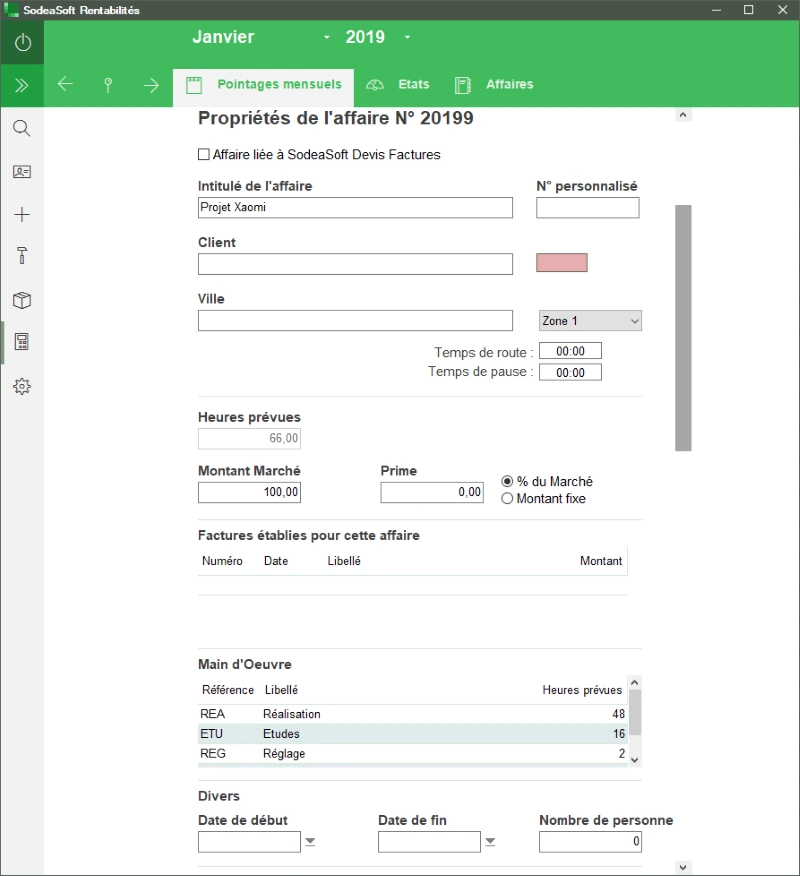
Une fois sur le formulaire des propriétés, ajouter une nom à votre affaire, c'est le libellé que vous retrouverez dans tout le logiciel. Comme indiquez précèdemment, le champs "N° personnalisé" vous permettra de remplacer le numéro interne associé à votre affaire par une numéro de votre choix correspondant peut être plus à ce que vous utiliez déjà dans votre entreprise.
Une client, une couleur et la ville peuvent ensuite être éventuellement indiqué.
Heures prévues de votre chantier
Ce paramètre est soit saisi de manière global dans le champ Heures prévues soit vous le ventillé dans le tableau plus bas nommé "Main d'oeuvre'". Dans ce tableau, vous pourrez indiqué autant de ligne de main d'oeuvre que vous souhaitez pour détailler les heures. Mais alors dans ce cas , lorsque vous pointerez les heures, le logiciel vous obligera à préciser sur quelle main d'oeuvre vous ajouter ce temps.
Montant de votre affaire
Vous pouvez renseigner le champ "Montant Marché" qui correspond à l'offre, au devis que vous avez établi pour faire cette prestation. Ainsi à la fin vous pourrez avoir une rentabilité financière
Factures de votre affaire
Ici vous pouvez lister les factures que vous éditez pour à votre client. C'est ce que vous facturez. Lorsque vous imprimerez le prix de revient, le logiciel détaillera chaque mois (selon les pointages du personnel) avec une colonne (l'avant dernière) correspondant à ces factures :
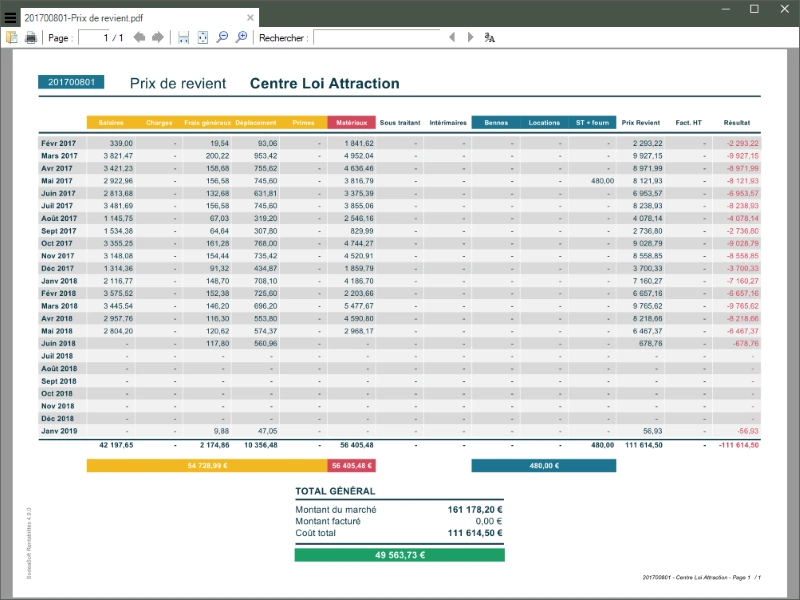
Concernant les dépenses que vous faites pour réaliser votre chantier, vous pourrez , les renseigner en accèdant au suivi d'affaire. Pour y parvenir, depuis l'onglet [Affaire] sélectionnez l'affaire désirée et faite un clic droit et choisissez "Suivi d'affaire" dans le menu contextuel :
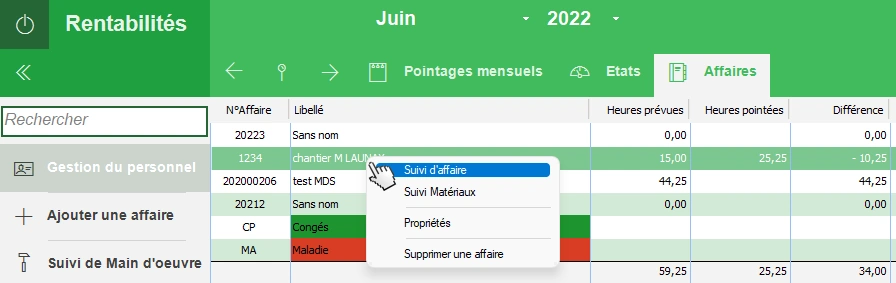
Dans l'onglet [Comptes] de la fenêtre qui s'ouvre alors, vous avez un panneau ayant pour titre "Frais annexes" sous lequel plusieurs ligne apparaissent avec à la fin de chaque ligne un bouton [...] vous permettra de placer vos factures de dépenses. Ces 4 premiers libellé de dépenses peuvent être personnalisé depuis les Paramètres généraux du logiciel :
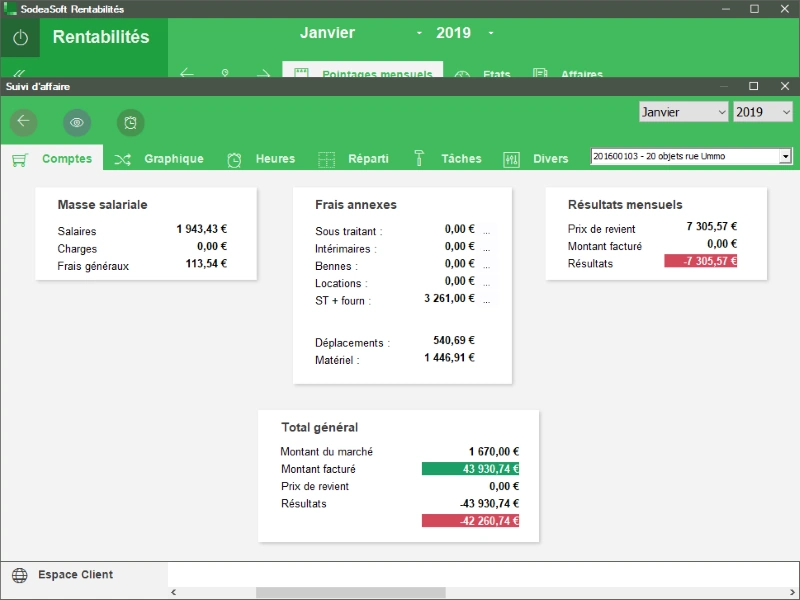
Ainsi, au fur et à mesure du pointage des heures, ou du pointage des dépenses, vous pourrez éditer soit le prix de revient de votre affaire ou suivre l'avancement entre les heures prévisionnelles que vous avez chiffrées et les heures réalisées.
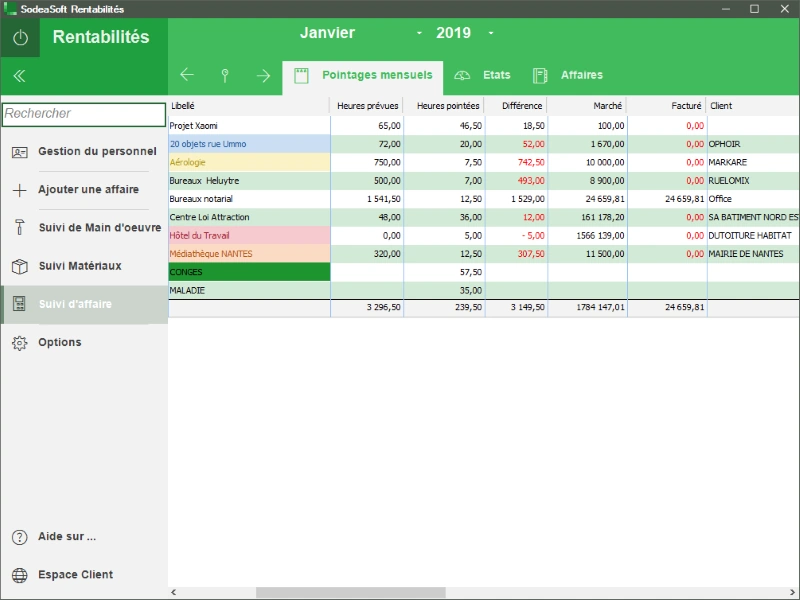
Evolution des heures
En bas de la page des propriétés de votre affaire, vous trouverez une rubrique Divers avec 3 informations : Date de début, Date de fin et Nombre de personne (sous entendu prévue). Ces renseignement permettent la création d'un graphique comparant les heures réelles pointées avec ces informations. Par exemple si vous aviez pensé mettre 2 personnes par jours, il créera une ligne bleu avec cette perspective et en rouge, le logiciel créera la ligne selon le pointage réaliser. Vous pourrez ainsi comparer le cumul des heures entre le prévisionnel et le réalisé :
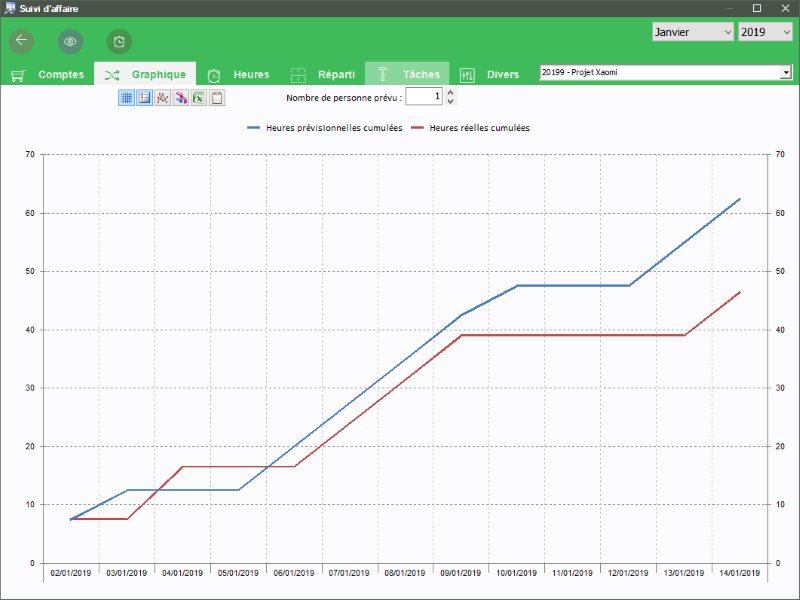
- Affichage instantannée de toutes les affaires en cours avec Heures prévues, pointées, Montant marché, facturé etc...
- Liste des affaires en cours et clôturées
- Total global Heures prévues, pointées, Montant marché, facturé etc...
- Chaque affaire possède ses propriétés (Nombre d'heures prévues global ou ventilé, montant facturé, etc...)
Planning Web 100% Cloud ! Fonction sur smartphone comme sur ordinateur
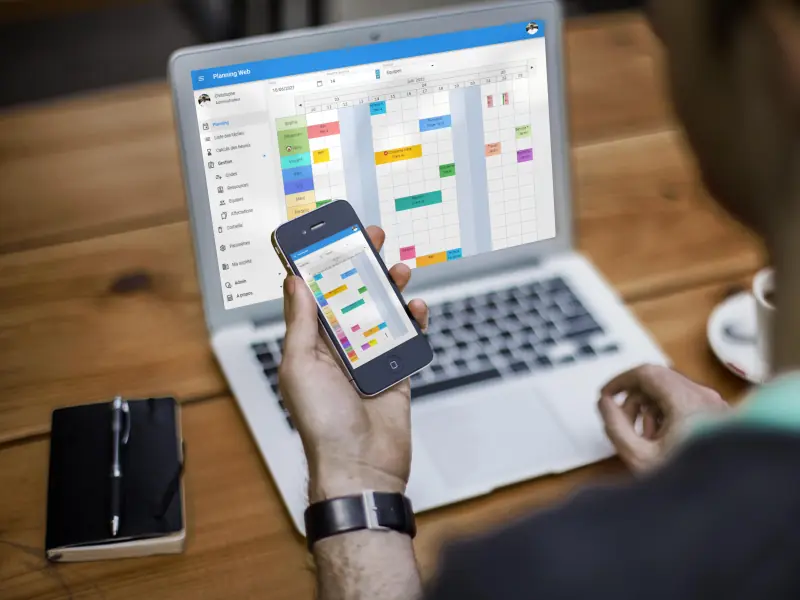
Création rapide d'un Planning de projet, diagramme de Gantt.

